转自:http://www.dotblogs.com.tw/franma/archive/2010/05/04/15009.aspx
和上一篇一樣!所使用的版本也是 3.4 的
之前有被問到 Team Explorer 和 Team Explorer Everywhere 差在那裡?
總之! Everywhere 就是專門給 「非 .NET 」的開發環境專用的嚕!
首先,請先確認是否將 上一篇 的步驟都完成了?若還沒有的話!請先完成之前的設定
不然是無法再往下走的~~
接著,將 Eclipse 所指定的 workspace 和 source code 先放到 「對應好的路徑中」
然後再選擇 Share Project …
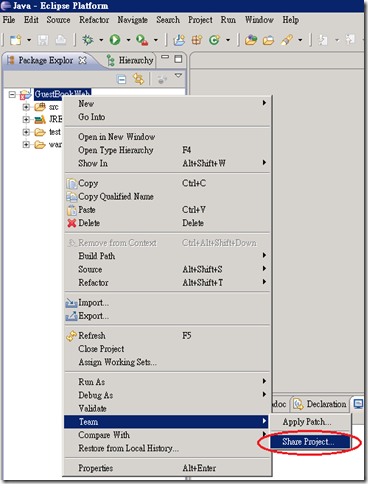
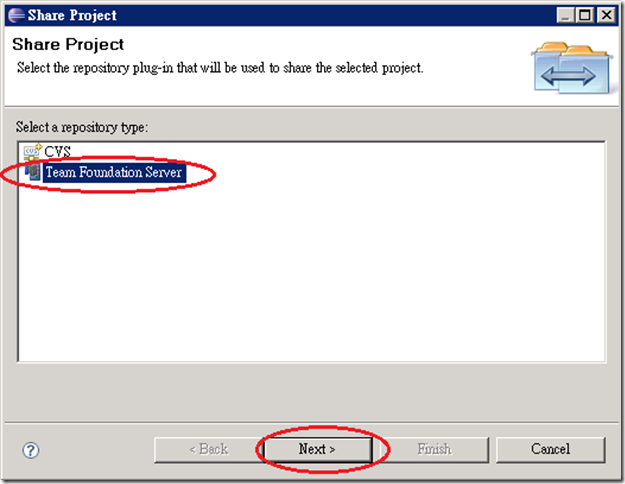
這裡會有目前 Eclipse 安裝的版本管控外掛套件,請選擇 Team foundation Server
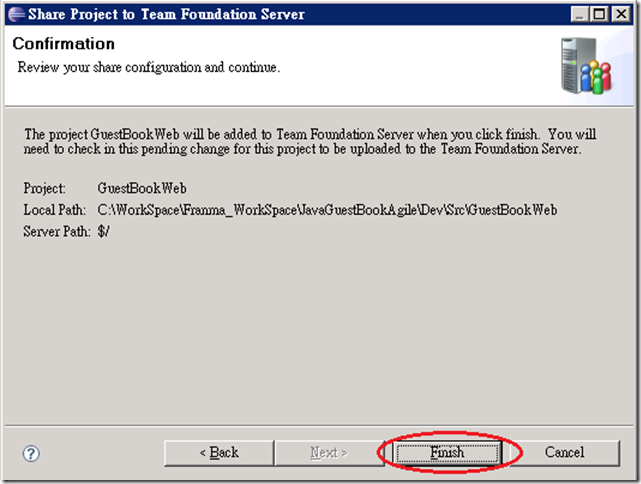
確認「本機」的路徑後就可以按下完成啦
之後會看到 Pending change 會有剛剛加入的清單
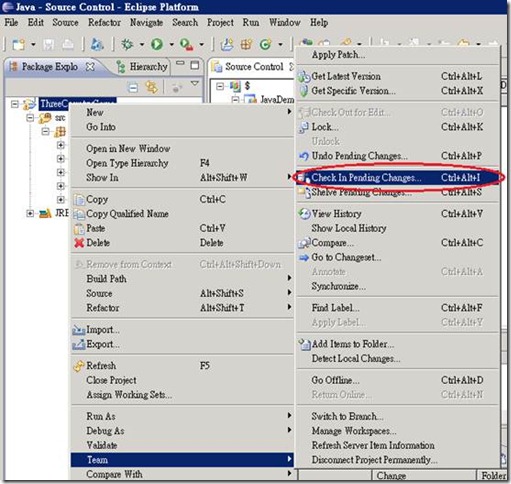
剛剛只是把程式碼新增到 TFS 中,確認完程式碼沒問題後,就可以「Check in 」所有的程式碼
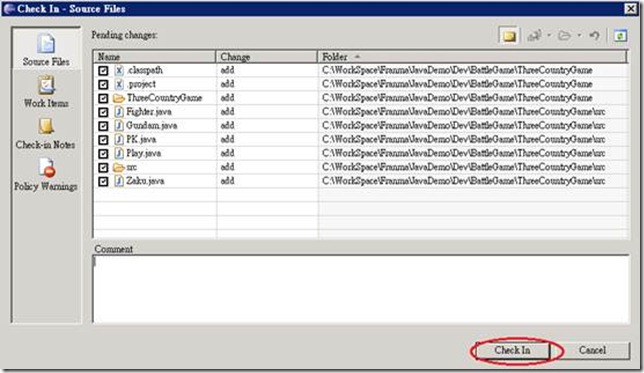
除了版本管控外,也可以同時和「工作項目」關聯,不用再 comment 中輸入 bug 單的編號了
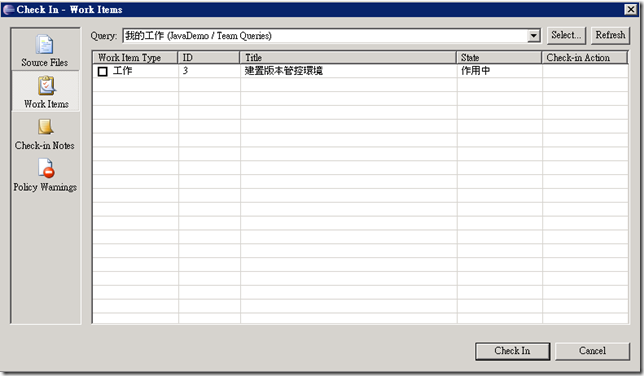
點兩下工作單的項目,就可以看到裡面的所有明細了!也可以直接修改
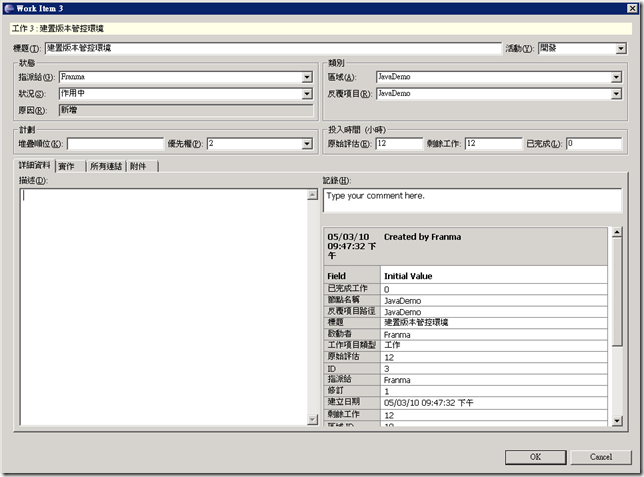
當然 TFS 的「Check in policy」依然在 Eclipse 發揮同樣的作用啦!若是忘了選「工作」or 「bug」的話!也是會很貼心地提醒我們的啦!
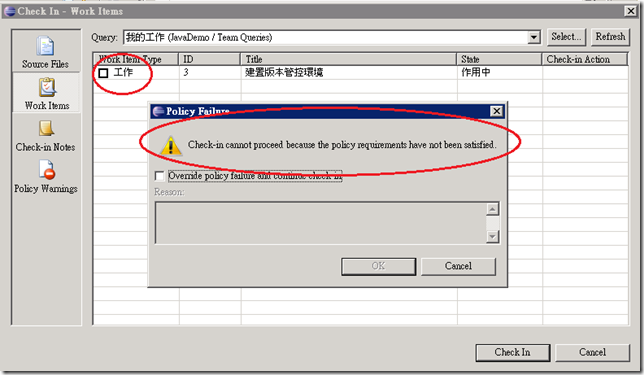
可以看到 檔案前面的 icon 多了一個黃色的小圓柱,就是代表目前受到版本管控,而後面 23 的數字代表「變更集」的編號
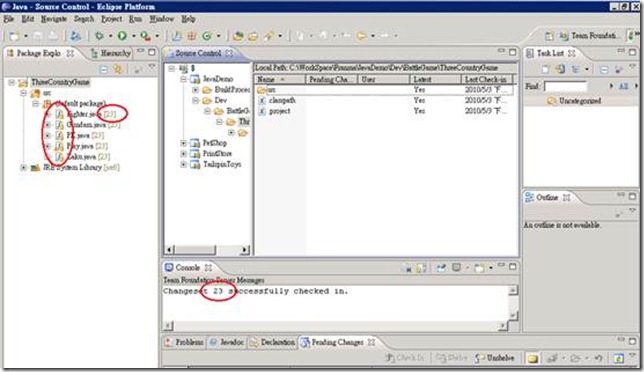
這個時候 TFS 才真的有一份剛剛簽入的 source code
如此就完成程式碼的簽入動作
ps.. 可以想像成 SQL 的 交易模式,在還沒有 commit 之前都可以後悔